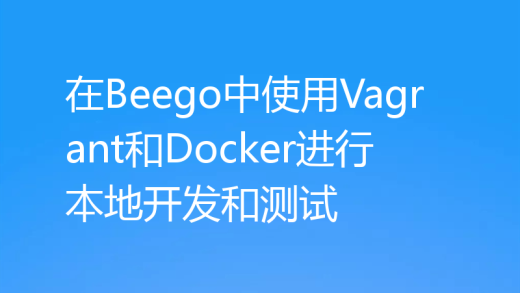如何手动创建与 IntelliJ IDEA 创建的 Maven 项目结构相同的项目?
对于一个文章开发者来说,牢固扎实的基础是十分重要的,就来带大家一点点的掌握基础知识点。今天本篇文章带大家了解《如何手动创建与 IntelliJ IDEA 创建的 Maven 项目结构相同的项目?》,主要介绍了,希望对大家的知识积累有所帮助,快点收藏起来吧,否则需要时就找不到了!

如何手动创建与 intellij idea 创建的 maven 项目效果相同的项目?
对于在 intellij idea 中创建项目的问题,如果您事先创建文件夹,然后再用于创建 maven 项目,将无法成功创建 maven 项目。
要手动创建与 intellij idea 创建的 maven 项目效果相同的项目,您可以按照以下步骤操作:
-
创建与 maven 标准相同的目录结构:
- src/main/java:存放 java 源代码
- src/main/resources:存放资源文件
- src/test/java:存放测试源代码
- src/test/resources:存放测试资源文件
-
创建 pom.xml 文件:
在项目的根目录下创建一个名为 pom.xml 的文件,该文件定义了项目的配置信息,包括:- maven 项目属性(groupid、artifactid、version)
- 依赖项
- 插件
-
填写 pom.xml 文件:
一个示例 pom.xml 文件如下:<project xmlns="http://maven.apache.org/POM/4.0.0" xmlns:xsi="http://www.w3.org/2001/XMLSchema-instance" xsi:schemaLocation="http://maven.apache.org/POM/4.0.0 http://maven.apache.org/xsd/maven-4.0.0.xsd"> <modelVersion>4.0.0</modelVersion> <groupId>com.example</groupId> <artifactId>maven-project</artifactId> <version>1.0-SNAPSHOT</version> <dependencies> <dependency> <groupId>junit</groupId> <artifactId>junit</artifactId> <version>4.13.2</version> <scope>test</scope> </dependency> </dependencies> </project> -
导入项目到 intellij idea:
- 打开 intellij idea
- 从“文件”菜单中选择“打开”
- 浏览到手动创建的项目目录
- 单击“确定”
通过遵循这些步骤,您可以手动创建与 intellij idea 创建的 maven 项目效果相同,并且具有相同目录结构和配置。
以上就是本文的全部内容了,是否有顺利帮助你解决问题?若是能给你带来学习上的帮助,请大家多多支持!更多关于文章的相关知识,也可关注公众号。